Betulkan Gambar Spotlight tidak berubah di Windows 11
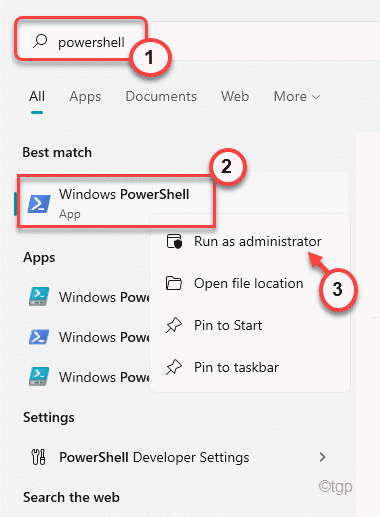
- 3605
- 681
- Wendell Shields
Windows Spotlight adalah ciri skrin kunci yang sangat sejuk yang memuat turun secara automatik dan menggunakan skrin kunci baru untuk mesin Windows 11. Walaupun ciri ini berfungsi dengan sempurna, kadang -kadang gambar di Windows Spotlight mungkin terjebak dan tidak berubah dengan masa. Dalam senario itu, anda perlu campur tangan secara manual untuk menyelesaikan masalah ini.
Isi kandungan
- Betulkan 1 - Tetapkan semula Windows Spotlight
- Betulkan 2 - Tetapkan semula Spotlight dan AppData Berkaitan
- Betulkan 3 - Togol sambungan meter
- Betulkan 4 - ubah ciri Windows
Betulkan 1 - Tetapkan semula Windows Spotlight
Anda boleh menetapkan semula Windows Spotlight menggunakan terminal PowerShell yang mudah.
1. Pada mulanya, tekan Kekunci Windows dan taip "PowerShell".
2. Selanjutnya, klik kanan pada "Windows PowerShell"Dan ketik"Jalankan sebagai pentadbir".
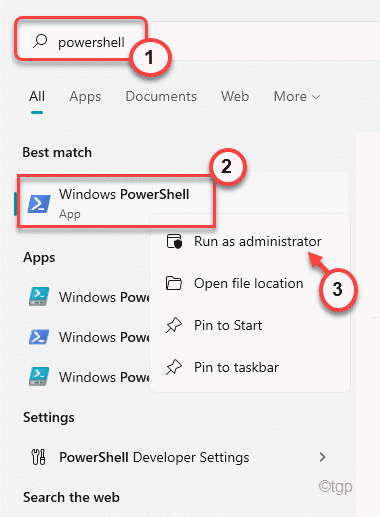
3. Apabila terminal PowerShell muncul, Jenis atau Salin tampal Perintah ini dan memukul Masukkan.
Get -appxpackage -allusers * ContentDeliveryManager * | foreach add-appxpackage "$ ($ _.PemasanganLocation) \ AppxManifest.xml "-disabledevelopmentmode -Register
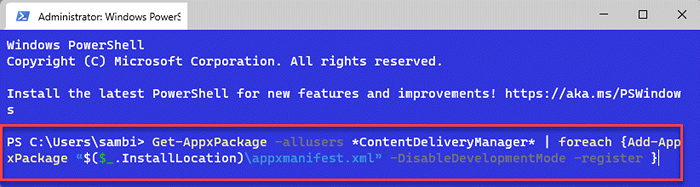
Ini akan menetapkan semula ContentDeliveryManager. Sekarang, mulakan semula komputer anda.
Kunci peranti anda dan periksa sama ada ini berfungsi atau tidak.
Betulkan 2 - Tetapkan semula Spotlight dan AppData Berkaitan
Sekiranya data sorotan tingkap rosak entah bagaimana, ralat ini mungkin berlaku.
Langkah 1 Tukar skrin kunci buat sementara waktu
1. Pada mulanya, tekan Kekunci windows+i Kekunci bersama.
2. Kemudian, ketik "Penampilan"Di panel kiri.
3. Di anak tetingkap kanan, klik pada "Skrin kunci".
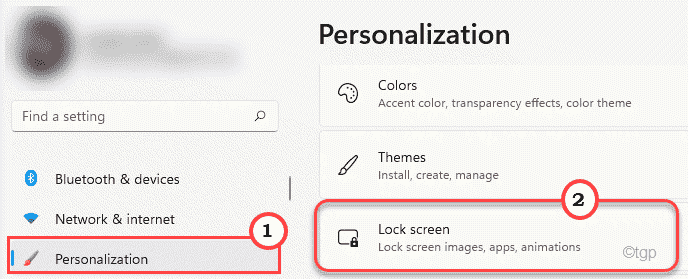
4. Kemudian, di sebelah kanan, tetapkan 'Peribadikan Skrin Kunci Anda' ke "Gambar".
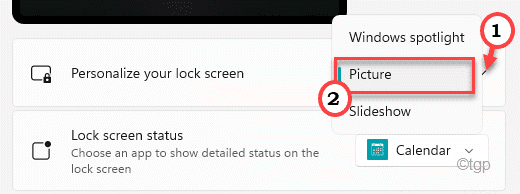
Tutup tetingkap Tetapan.
Langkah 2 - Keluarkan Spotlight AppData
1. Pada mulanya, tekan Kekunci windows+r Kekunci bersama.
2. Di terminal larian, tampal Perintah ini dan memukul Masukkan.
%UserProfile%/AppData \ Local \ Packages \ Microsoft.Tingkap.ContentdeliveryManager_cw5n1h2txyewy \ localstate \ aset
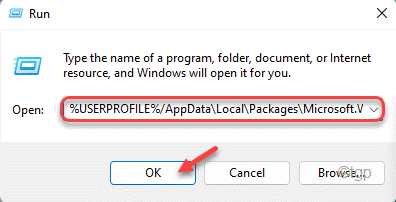
3. Kemudian, pilih Semua gambar skrin kunci dalam folder.
4. Seterusnya, klik pada Padam ikon untuk mengeluarkan semua.
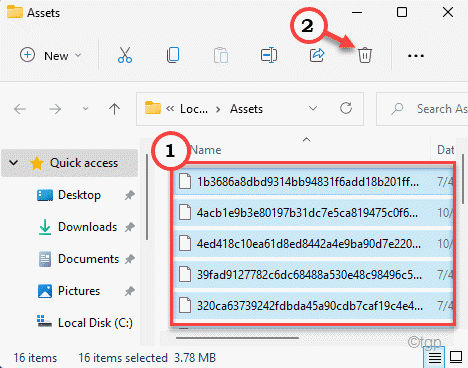
5. Tekan Kekunci windows+r Kekunci bersama.
6. Sekarang, tampal Perintah UTR ini dan memukul Masukkan.
%UserProfile%/AppData \ Local \ Packages \ Microsoft.Tingkap.ContentDeliveryManager_CW5N1H2TXYEWY \ Settings
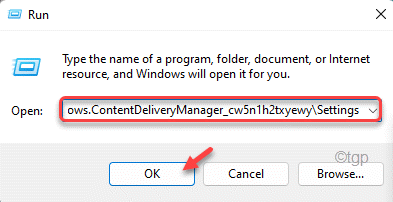
7. Apabila anda sampai di sana, klik kanan pada "perayauan.kunci"Dan klik pada"Namakan semula"Ikon untuk menamakan semula fail.
8. Kemudian, namakannya sebagai "perayauan.kunci.Bak".
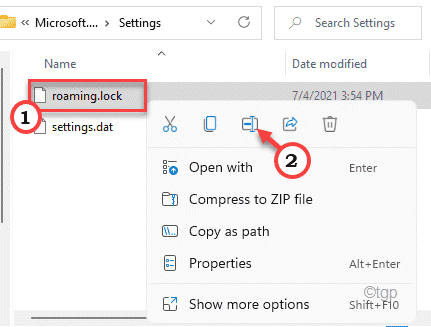
9. Anda akan melihat mesej amaran. Cukup, klik pada "Ya".
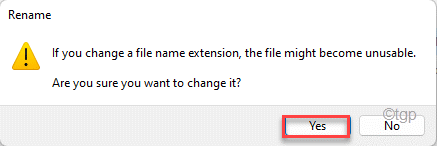
9. Cara yang sama, klik kanan pada "tetapan.dat"Fail dan ketik pada"Namakan semula"Ikon lagi.
10. Tetapkan nama fail sebagai "tetapan.kelawar.Bak".
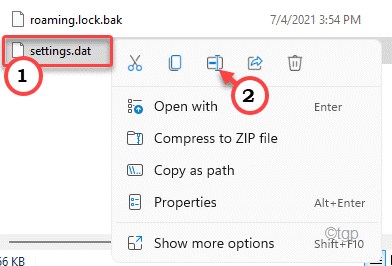
Sebaik sahaja anda telah melakukan semua ini, tutup penjelajah fail. Kemudian, mula semula komputer anda.
Langkah 3 - Tetapkan screensaver ke perhatian
1. Setelah menghidupkan semula sistem anda, buka tetapan.
2. Kemudian, ketik "Penampilan"Di panel kiri.
3. Di anak tetingkap kanan, klik pada "Skrin kunci".
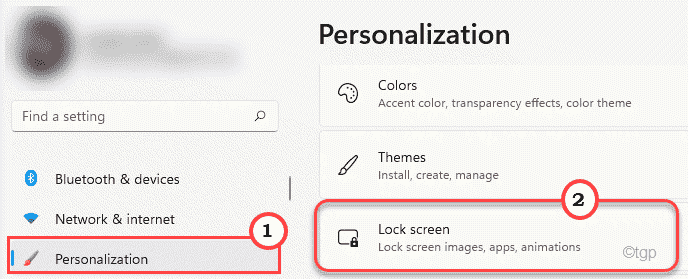
4. Kemudian, di sebelah kanan, tetapkan 'Peribadikan Skrin Kunci Anda' ke "Windows Spotlight".
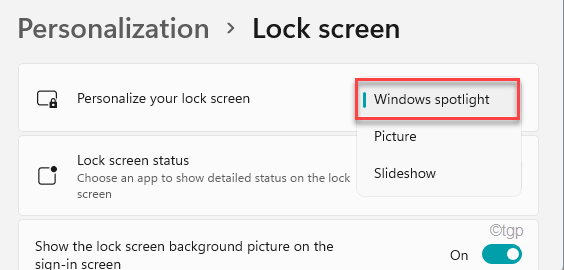
Sekarang, kunci skrin anda dan periksa sama ada Windows Spotlight berfungsi atau tidak.
Betulkan 3 - Togol sambungan meter
Windows Spotlight berhenti berfungsi semasa anda menggunakannya pada sambungan meter.
1. Pada mulanya, klik kanan di Tingkap kunci dan ketik pada "Tetapan".
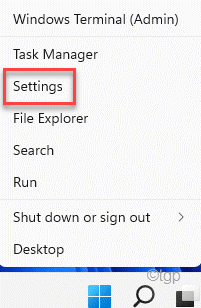
2. The, ketuk pada "Rangkaian & Internet"Di sebelah kiri.
3. Di sebelah kanan, ketik sambungan WiFi atau Ethernet yang anda gunakan.
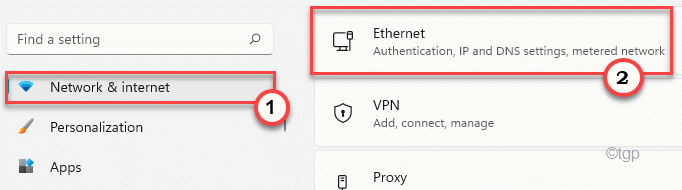
4. Sekarang, tatal ke bawah dan tetapkan 'Sambungan meter'Untuk "Mati".
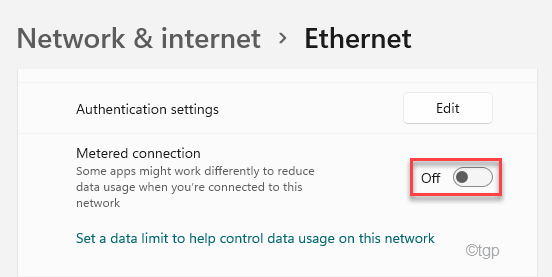
Selepas itu, mula semula komputer anda. Kunci sistem selepas reboot dan anda akan gambar baru di Windows Spotlight.
Betulkan 4 - ubah ciri Windows
Sebilangan pengguna telah menyelesaikan masalah ini dengan membolehkan .Rangka Kerja Bersih 3.5 di sistem mereka.
1. Pada mulanya, tekan Kekunci windows+r Kekunci bersama.
2. Kemudian, Jenis Kod ini dan memukul Masukkan.
opsyenalfeatures
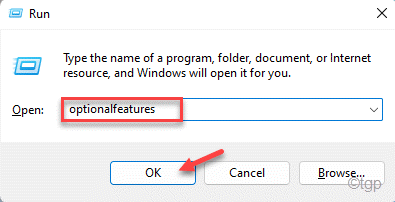
3. Sekarang, periksa ".Rangka Kerja Bersih 3.5 (termasuk .Bersih 2.0 dan 3.0)".
4. Kemudian, klik pada "okey"Untuk membolehkan ciri tersebut.
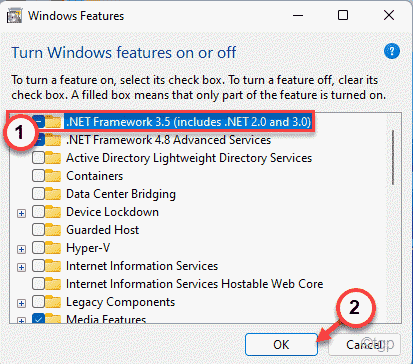
Windows kini akan memuat turun dan memasang ciri di komputer anda. Mula semula komputer anda kemudian. Setelah dimulakan semula, periksa skrin kunci anda.
Windows Spotlight akan berfungsi seperti itu.
Petua -
1. Mengubah lokasi/rantau ke Amerika Syarikat telah menyelesaikan masalah untuk banyak pengguna.
- « Betulkan kod ralat 0xc10100bf Fail ini tidak dimainkan pada Windows 11, 10
- Cara Mencari Acara Shutdowns yang Tidak Dijangka di Windows 11 dan Alasan mereka »

